ここ数年、Android の開発して自作のスマホアプリ作りたいと考えていた。
考えてはいた。考えてはいたんだけど行動していなかった。
会社の教育活動とかそういうのでしかしていなかった。
ということで、まずは、自分のPCにJavaを入れるところから。
Tech Fun.cc
http://techfun.cc/
1.JDK インストール
2.パスの設定
とりあえず、上のサイトを見ておけば簡単にJavaのインストールとJavaのパスの設定とかできる。
1.JDK インストール
下記からJava SE Development Kit 8をダウンロード
Java SE Development Kit 8 – Downloads
http://www.oracle.com/technetwork/java/javase/downloads/jdk8-downloads-2133151.html
下記にJDK インストール
C:\Program Files\Java\jdk1.8.0_25
Java Platform Standard Edition 8 Documentation
http://docs.oracle.com/javase/8/docs/
2.パスの設定
マイコンピュータ、または、スタートメニューのコンピュータを右クリックして「プロパティ」を選択
「システムの詳細設定(A)」をクリック
「システムのプロパティ」画面の「詳細設定」タブを選択し、「環境変数」ボタンをクリック
システム環境変数の「新規」ボタンをクリック
下記を設定
(変数名) JAVA_HOME
(変数値) C:\Program Files\Java\jdk1.8.0_25
変数Pathの設定の一番最初に「%JAVA_HOME%\bin;」を追記します。
Windowsのパスは先に書いたモノから読み込まれるから。
ちなみに「ファイル名を指定して実行」で full path を指定せず起動した場合の優先順序。
1.Current directory
2.環境変数 “%PATH%”
3.Registry “HKLM\SOFTWARE\Microsoft\Windows\CurrentVersion\App Paths”
コマンドプロンプトたちあげる
Microsoft Windows [Version 6.1.7601] Copyright (c) 2009 Microsoft Corporation. All rights reserved. C:\Users\Arison>javac -version javac 1.8.0_25 C:\Users\Arison>
javacが動いたので、パスの設定は完了。
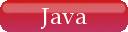
コメントを残す